¿Puedes identificar la queja más común de hoteles, conferencias o eventos en vivo? Podría ser algo como esto: “No hay internet. Tengo problemas con las llamadas de Skype. Porfavor haz algo."
Las llamadas de Skype siguen siendo una de las formas más populares de mantenerse en contacto con personas que se encuentran lejos. Sin embargo, a veces, las llamadas pueden dejar una mala experiencia para usted o para el destinatario. Ya sea que esté usando una computadora portátil, un teléfono inteligente o una tableta (con o sin auriculares), siga los sencillos pasos de esta guía de solución de problemas para solucionar todos sus problemas de Skype.
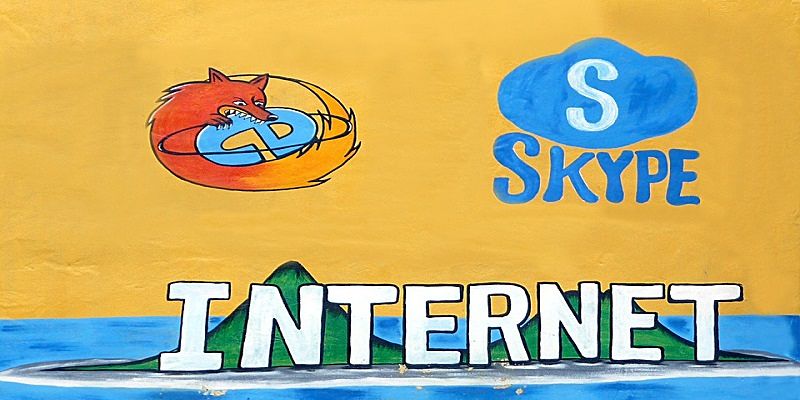
eco no deseado
Todos odiamos esos ecos molestos y turbios que rebotan en las paredes para crear patrones de ruido intenso. Si realiza llamadas mientras usa el manos libres, use un auricular certificado por Skype, como Sennheiser, para filtrar los ecos no deseados. Si prefiere simplemente sostener el teléfono, el problema podría estar en su extremo o en el micrófono del receptor.
problemas con el microfono
No se puede esperar mucho de otra persona. Pero durante la llamada, puede solicitar descargar la última versión de Skype y bajar un poco el volumen. También debe bajar el volumen del micrófono.
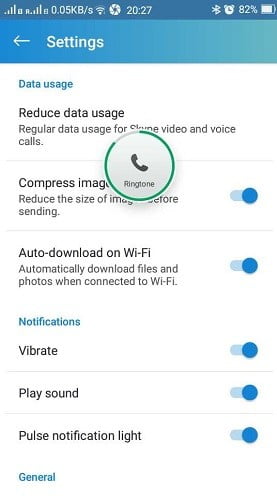
Además, aconseje al destinatario de la llamada que mantenga su rostro a 20 centímetros del micrófono. Para evitar el eco, es importante realizar la llamada en un lugar tranquilo ya una distancia segura de puertas, ventanas y paredes adyacentes.
problemas de salida de audio
Si está utilizando la aplicación integrada de Skype en una computadora portátil con Windows, puede Ajustar unidades de sonido Altavoz y micrófono desde la configuración de audio y video de Skype.
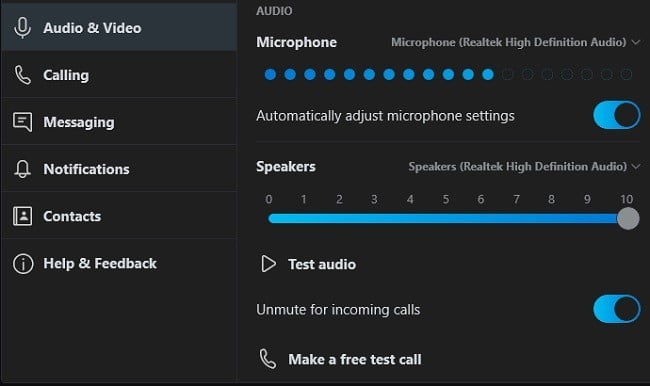
Sin embargo, si está usando un teléfono, primero descargue la aplicación de control de volumen como "Aplicación de control de volumen. Debe permitir que la aplicación instalada se convierta en su mecanismo de control de volumen predeterminado. Después de prueba y error, podrá establecer el volumen perfecto para la aplicación de Skype.
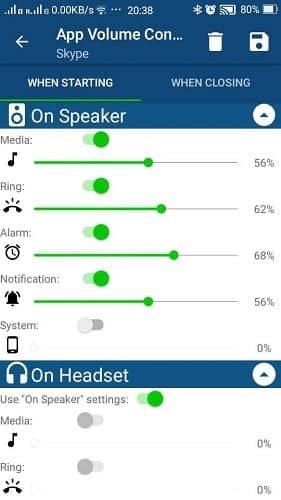
Deslice la bandeja de retraso
¿Qué tan molesto sería escuchar su propia voz proyectada hacia usted antes de poder escuchar a la persona al otro lado de la línea? Lo que es más espeluznante: imita exactamente tu sonido... y nunca se detiene.
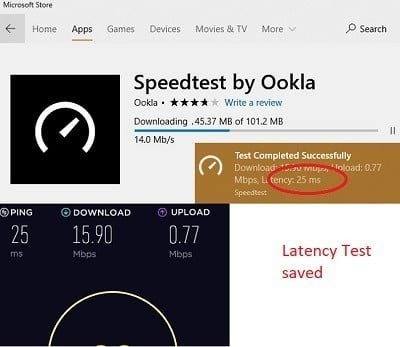
Para resolver este problema, primero verifique si hay algún problema relacionado con la latencia con su conexión Wi-Fi. Tú puedes descargar Prueba de velocidad de Ookla Para medir tu velocidad de internet y comprobar si hay retrasos latentes. Técnicamente, los abandonos ocurren cuando el retraso de ida y vuelta de los paquetes es de 200 a 300 milisegundos. Después de asegurarse de que el Wi-Fi sea bueno, todo lo que tiene que hacer es mantener su teléfono alejado de obstrucciones como muebles, paredes y otras personas.
La cámara web no funciona correctamente
A veces, durante una videollamada, la velocidad de fotogramas del video es inusualmente lenta y la persona del otro lado parece estar estable. El problema se puede solucionar fácilmente colocándose junto a un fondo estable, como una pared o un sofá. De esta manera, Skype puede enfocarse en la imagen principal (usted) y reparar su dispositivo en un solo lugar.
También hay una forma "aficionado a la tecnología" de solucionar el problema si está haciendo llamadas de Skype en su PC con Windows. Ingresar%datos de aplicación% En la barra de búsqueda, luego seleccione su ID de Skype. Aquí puedes ver un archivo Configuración XML. Ábralo con el Bloc de notas u otro editor de texto.
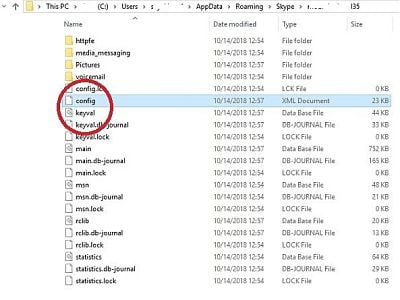
Una vez que lo abra, agregue una línea Marcos para cada segundo número abajo el hardware de vídeo. Mantener el FPS entre 25 y 30 es ideal para una videollamada fluida.

Conclusión
Cuando tiene problemas con las llamadas de Skype, el Soporte de Microsoft generalmente no brinda mucho soporte, incluso si paga una suscripción generosa. Su argumento consistente es que su cámara o micrófono es de mala calidad. Podrías protestar, "¡Vaya! ¡Pero acabo de comprar uno nuevo! ”
Sin embargo, siguiendo los consejos mencionados en esta guía, puede hacer una llamada de Skype respetable incluso con una velocidad de Internet promedio.







